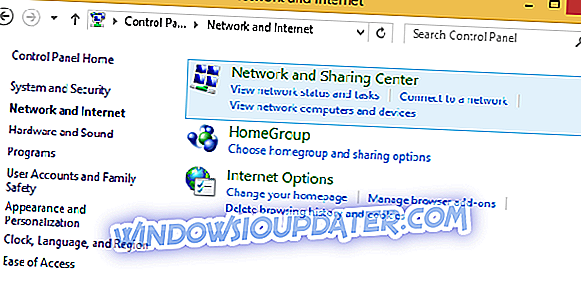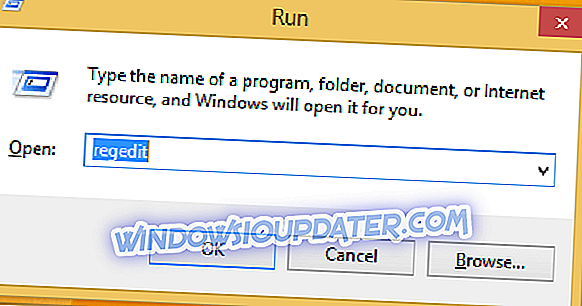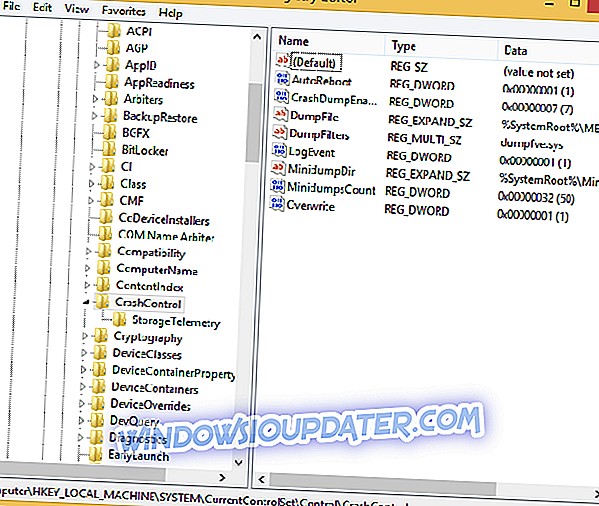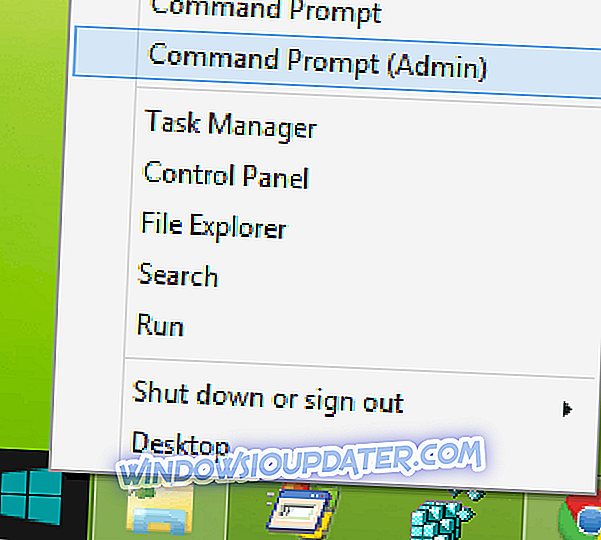Liksom alla andra plattformar som utvecklats av Microsoft, Windows 8 och Windows 8.1, 10 kan enkelt anpassas av någon användare. Så, för att personifiera din Windows 8, 10-enhet och för att kunna underlätta ditt dagliga arbete kan du när som helst använda dedikerade appar, funktioner och gadgets. Men vad kan du göra när du märker att du inte kan använda Windows 8 / Windows 8.1 / Windows 10-gadgeten korrekt?

Naturligtvis måste du hitta en korrekt felsöknings lösning som ska tillämpas på din enhet för att åtgärda dessa problem. Windows-prylarna är bra, eftersom du kan få din värdefulla information direkt på skrivbordet och inom en enda krets eller genom att använda samma. Så att ha problem med prylarna innebär att du inte kan använda din Windows 8 eller Windows 8.1, 10-enhet på rätt sätt. Således måste en felsöknings lösning utföras så snart som möjligt.
I så fall kan du när som helst använda stegen nedanifrån där jag har lagt fram olika metoder som kan användas för att åtgärda Windows 8, 10 prylar som inte fungerar problem. Tveka därför inte och försök med dessa riktlinjer för att fixa din Windows-bärbara dator, surfplatta eller skrivbord.
Så här fixar du Windows 8, 10 gadgets
- Återställ dina gadgets till standardinställningarna
- Använd Registry Editor
- Fix XML-registrering
- Stäng bakgrundsappar
- Skapa en ny användarprofil
1. Återställ dina Gadgets till standardinställningar
- Gå till startskärmen och tryck på tangenterna " Vind + R ".
- Kör rutan visas.
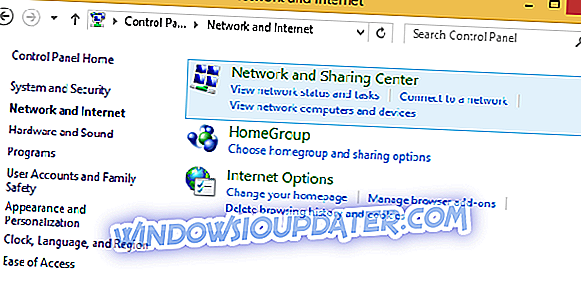
- Där anger du " kontroll " och trycker på enter.
- Från kontrollpanelen väljer du " Utseende och anpassning ".
- Klicka bara på " Återställ skrivbordspaket " och du är klar.
- Om den här metoden inte fungerar för dig, försök att tillämpa följande lösningar.
2. Använd Registereditorn
- Från startskärmen på din Windows 8-enhet trycker du på " Wind + R " tangentbordsknappar för att använda rutan Kör .
- Skriv regedit och tryck ok.
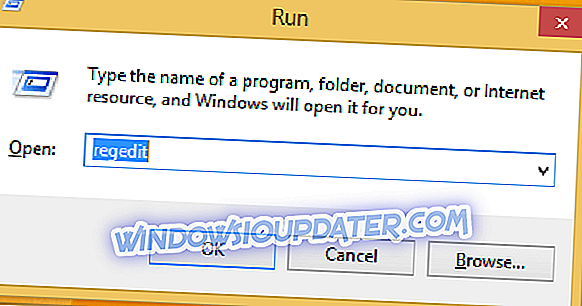
- Sedan går du från registerredigeraren till "HKEY_CURRENT_USERSoftwareMicrosoftWindowsCurrentVersionInternet SettingsZones".
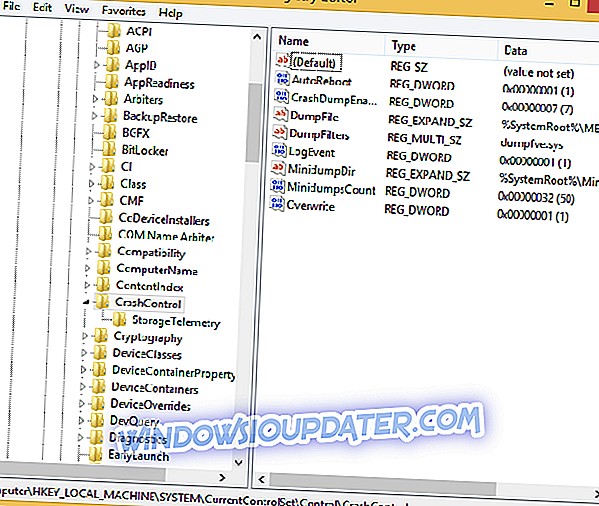
- Från vänster panel i registret, under Zoner högerklicka på ASCII-symbolen.
- Välj " Ta bort " och sedan "ok".
- Existera Registry Editor och starta om Windows 8 / Windows 8.1-enheten.
3. Fixera XML-registrering
- På din dator gå till Startskärmen och högerklicka på Start-knappen.
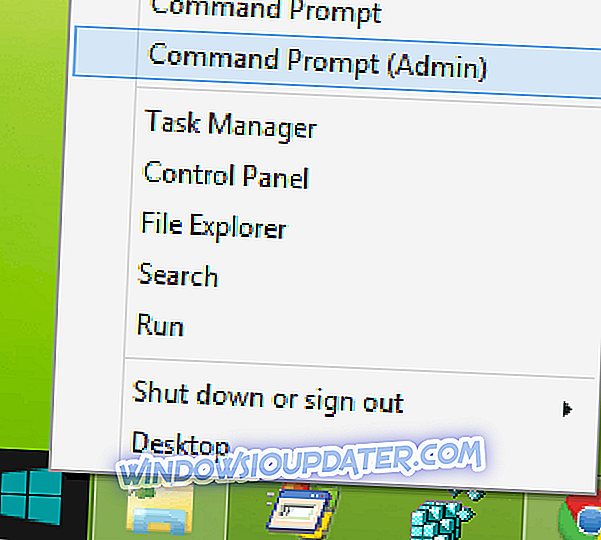
- Från menyn som ska visas välj " Öppna kommandotolken som administratör ".
- Sedan, i cmd-fönstertypen " regsvr32 msxml3.dll " håller du med prompten och klickar "Ok". Skriv sedan " regsvr32 scrrun.dll " och håll med varningen och klicka på "ok" och slutligen skriv " regsvr32 jscript.dll ", håll med meddelandet och klicka "ok".
- I slutändan starta om enheten.
4. Stäng bakgrundsappar
Ibland kan din Windows 8, 10-gadgets inte fungera korrekt på grund av kompatibilitetsproblem. När allt kommer omkring använder du en funktion som ursprungligen utvecklades för en annan Windows-version. Du kan snabbt åtgärda detta problem genom att minska antalet aktiva appar och program som körs i bakgrunden. Du kan göra det antingen genom att starta datorn rent eller helt enkelt inaktivera appar från Aktivitetshanteraren.
5. Skapa en ny användarprofil
Vissa användare rapporterade att de lyckades lösa det här problemet genom att skapa en ny användarprofil. Detta leder till slutsatsen att skadade användarprofiler kan förhindra att Windows 8, 10 prylar fungerar korrekt.
Det borde göra tricket; nu borde du veta hur man fixar Windows 8 eller Windows 8.1, 10 gadgets problem med lätthet, genom att tillämpa en av ovanstående förklarade metoder. Använd kommentarerna från nedan om du behöver mer hjälp i den här frågan.
Redaktörens anmärkning: Det här inlägget publicerades ursprungligen i maj 2014 och har sedan uppdaterats för friskhet och noggrannhet.